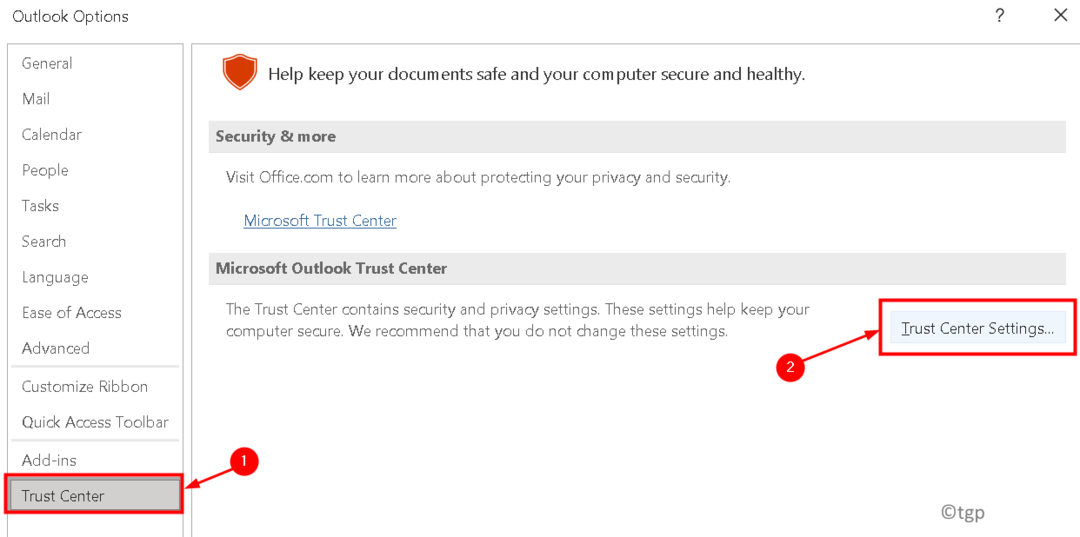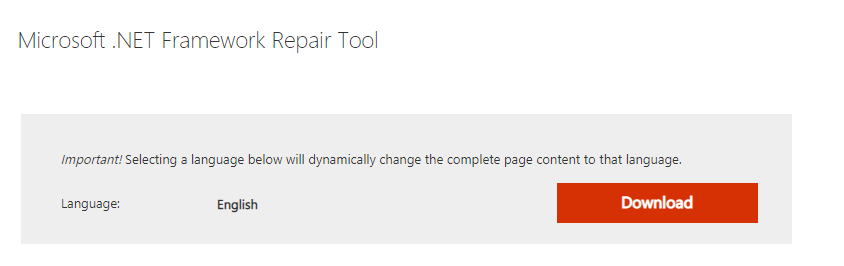Niektorí používatelia systému Windows hlásili, že pri pokuse o aktiváciu systému Windows 10 alebo pri pokuse o aktiváciu balíka Office sa im zobrazila chyba aktivácie. Úplné chybové hlásenie je uvedené nižšie:
Je nám ľúto, vyskytla sa chyba a momentálne to za vás nemôžeme urobiť. Skúste neskôr prosím. (0xC004C060)
Táto chyba je spôsobená tým, že spoločnosť Microsoft neoveruje aktivačný kód. Vo všeobecnosti sa to deje, pretože:
- Licencia bola zakúpená z neautorizovaného kanála alebo bola zakúpená podvodne.
- Systém sa dodáva so vstavanou domácou verziou a vy sa ju pokúšate aktualizovať.
- Licencia bola prinesená z autorizovaných oficiálnych kanálov, no vyskytla sa chyba.
Ak sa vo vašom systéme vyskytne táto chyba, neprepadajte panike. V tomto článku sme prišli s určitými opravami, ktoré vám pomôžu opraviť chybu aktivácie s kódom chyby 0xc004c060 vo vašom systéme.
Obsah
Oprava 1: Spustite Poradcu pri riešení problémov s aktiváciou
Krok 1: Pomocou klávesov Windows + Rotvorte dialógové okno Spustiť.
Krok 2: Napíšte ms-settings: aktivácia a stlačte na Dobre tlačidlo.
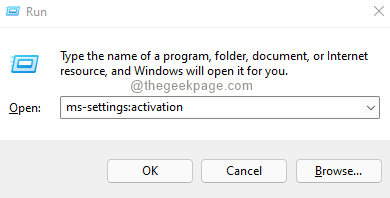
Krok 3: V otváracom okne kliknite na Riešenie problémov tlačidlo na pravej strane, ako je znázornené nižšie.
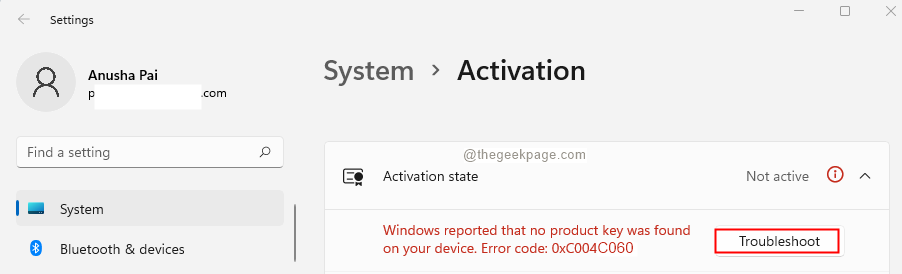
Krok 4: Trpezlivo počkajte, kým nástroj na riešenie problémov nezistí problém a navrhne opravu.
Krok 5: Postupujte podľa pokynov na obrazovke a použite opravu.
Krok 6: Skúste znova aktivovať systém Windows alebo balík Office a skontrolujte, či sa tým chyba nevyriešila. Ak nie, skúste ďalšiu opravu.
Oprava 2: Použitie príkazu slmgr
Ak ste pri zakúpení systému mali vo svojom systéme verziu systému Windows 10/11 Home a po inovácii na systém Windows 10/11 Pro sa vám zobrazuje chyba, skúste aktiváciu pomocou príkazu slmgr. Nižšie sú uvedené kroky:
Krok 1: Otvorte dialógové okno Spustiť pomocou kláves Windows + R.
Krok 2: Napíšte cmd a podržte klávesy Ctrl+Shift+Enter.

Krok 3: V dialógovom okne Potvrdenie prístupu používateľa, ktoré sa otvorí, kliknite na Áno.
Krok 4: V okne príkazového riadka, ktoré sa otvorí, zadajte nižšie uvedené príkazy jeden po druhom. Uistite sa, že trafíte Zadajte po každom príkaze.
slmgr /ipk xxxxx-xxxxx-xxxxx-xxxxx-xxxxx. slmgr /ato
POZNÁMKA: Nahraďte x svojím jedinečným 25-miestnym aktivačným kódom produktu.
V prípade, že sa chyba stále zobrazuje, vyskúšajte ďalšiu uvedenú opravu.
Oprava 3: Obráťte sa na oddelenie starostlivosti o zákazníkov spoločnosti Microsoft
Ak ste si zakúpili aktivačný kľúč Windows Product Activation key z oficiálneho kanála a problém sa stále zobrazuje, skúste sa obrátiť na oddelenie starostlivosti o zákazníkov spoločnosti Microsoft. Tento problém budú môcť vyriešiť na diaľku.
Upozorňujeme, že proces kontaktovania zástupcu starostlivosti o zákazníkov môže chvíľu trvať. Tu je odkaz, ktorý obsahuje telefónne číslo služby Globálny zoznam zákazníckych služieb. Vytočte číslo do krajiny, v ktorej bývate.
Ak ste si kľúč zakúpili z neautorizovaného kanála, môžete skúsiť šťastie a požiadať o vrátenie peňazí. Väčšinou sa však neposkytuje žiadna náhrada, pretože ide o podvodné prostriedky.
To je všetko.
Dúfame, že tento článok bol informatívny. Ďakujem za čítanie.
Láskavo komentujte a dajte nám vedieť opravu, ktorá vám pomohla vyriešiť problém.